جوجل كروم هو المتصفح الأكثر شعبية على الويب، ولكن في بعض الأحيان، قد يفسد تجربة التصفح الخاصة بك. قد تواجه بشكل غير متوقع خطأ الأمان“لا يمكن لهذا الموقع توفير اتصال آمن” – ERR_SSL_PROTOCOL_ERROR وتواجه صعوبة في إصلاحه.
الأمر صعب للغاية لأنه قد يكون هناك عشرات الأسباب وراء ذلك. إذا كنت محظوظًا، ستختفي المشكلة مع تحديث بسيط للصفحة، ولكن إذا استمرت لفترة من الوقت، فقد تحتاج إلى تجربة بعض الإصلاحات المختلفة ومعرفة أي منها يناسبك.
في هذا البرنامج التعليمي، قمنا بإدراج العديد من الحلول حول كيفية إصلاح مشكلة ERR_SSL_PROTOCOL_ERROR والتخلص منها في أسرع وقت.
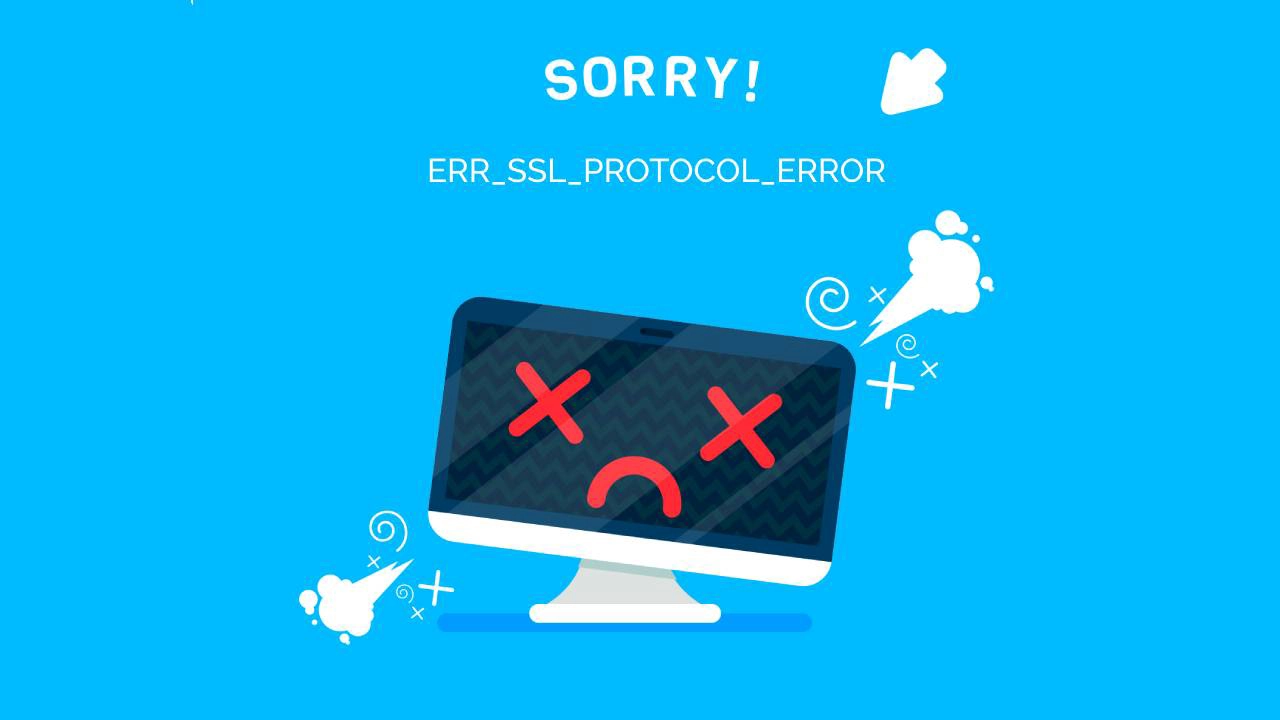
كيفية إصلاح ERR_SSL_PROTOCOL_ERROR
يمكنك تجربة الحلول التالية:
1. تحقق من التاريخ والوقت على نظامك
قد يؤدي التاريخ والوقت الخاطئان على جهازك إلى ظهور ERR_SSL_PROTCOL_ERROR في متصفح Chrome. إذا لم يكن التاريخ على حاسوبك الشخصي أو هاتفك المحمول متزامناً مع تاريخ الخوادم التي تحاول الاتصال بها، فمن المحتمل أن تصطدم بهذه المشكلة. لحسن الحظ، هناك حل سهل لهذا الأمر.
كل ما عليك فعله هو ضبط تاريخ نظامك على التاريخ الحالي، ثم إعادة فتح الموقع. إذا استمر الخطأ، لا تقلق، جرّب الحل التالي.
2. تعطيل بروتوكول كويك
QUIC هو بروتوكول جديد من Google يجعل الويب أسرع وأكثر كفاءة. لسوء الحظ، يمكن أن يتسبب أحيانًا في حدوث أخطاء غير متوقعة، بما في ذلك ERR_SSL_PROTCOL_ERROR.
إليك كيف يمكنك استبعادها بسرعة:
- اكتب chrome://flags#enable-quic في شريط عنوان متصفح كروم وانقر على Enter.
- ضمن خيار بروتوكول QUIC التجريبي التجريبي، قم بتغييره من افتراضي إلى معطل.
- أعد تشغيل كروم. إذا كنت لا تزال ترى الخطأ، فإننا نوصيك بإعادة تمكين QUIC، حيث أن هناك شيئًا آخر يسبب المشكلة.

3. مسح بيانات التصفح
ليست فكرة سيئة أبدًا أن تقوم بمسح بيانات التصفح من وقت لآخر، فقط للحفاظ على ترتيب الأمور ومنع ظهور جميع أنواع الأخطاء. يمكنك حتى التخلص من ERR_SSL_PROTCOL_ERROR في هذه العملية.
- افتح متصفح كروم واضغط على Ctrl + Shift + حذف.
- اضبط النطاق الزمني على كل الوقت.
- انقر على خانة الاختيار ملفات تعريف الارتباط وبيانات الموقع الأخرى.
- انقر على خانة اختيار الصور والملفات المخزنة مؤقتاً.
- اضغط على زر مسح البيانات.

4. مسح حالة SSL
تقوم حالة SSL بتخزين ذاكرة تخزين مؤقت لشهادات SSL على جهازك، ويمكنك تفريغها تمامًا كما تقوم بمسح ذاكرة التخزين المؤقت للمتصفح. اتبع الخطوات التالية:
- انقر على أيقونة إعدادات جوجل كروم، ثم انقر على الإعدادات.
- انقر فوق إظهار الإعدادات المتقدمة.
- ضمن الشبكة، انقر فوق تغيير إعدادات الوكيل. سيظهر مربع الحوار خصائص الإنترنت.
- انقر فوق علامة التبويب المحتوى.
- انقر فوق مسح حالة SSL، ثم انقر فوق موافق.
- أعد تشغيل كروم.

لا يوجد تقدم حتى الآن؟ لا تستسلم! لا يزال لدينا بعض الإصلاحات في الطريق.
5. إزالة ملف المضيفين
- اضغط على Windows + R، واكتب C:WindowsSystem32driversetc، واضغط على زر الإدخال.
- ابحث عن ملف Hosts واحذفه.
- إعادة تشغيل كروم
كيف حال حظك؟ لا شيء حتى الآن؟ لنجرب شيئاً آخر.
6. تعطيل الامتدادات
تجعل الإضافات التصفح أسهل بكثير وأكثر كفاءة. ومع ذلك، قد تتداخل في بعض الأحيان مع وظائفها الأساسية وتفسد بعض الأمور. قم بتعطيل جميع ملحقات كروم الخاصة بك واحدة تلو الأخرى وتحقق من موقع الويب المتأثر مرارًا وتكرارًا.
لعرض جميع ملحقات كروم، اكتب chrome://extensions/ في شريط URL.
7. تحقق من إعدادات جدار الحماية
إذا قام جدار الحماية لديك بحظر موقع الويب أو عنوان IP الخاص به، فسيعرض Chrome الخطأ. تحقق من إعدادات جدار الحماية الخاص بك، وتأكد من أن موقع الويب الذي تحاول الوصول إليه ليس محجوبًا خلفه.
8. تحقق من مستوى الأمان والخصوصية على الإنترنت
الشيء الأخير الذي يجب أن تجربه هو ضبط مستوى أمان وخصوصية الإنترنت لديك، لأنه إذا كان مضبوطًا على مستوى عالٍ جدًا، فقد يحظر أيضًا الوصول إلى مواقع الويب.
- في شريط البحث في جهاز الكمبيوتر الخاص بك واكتب خيارات الإنترنت ثم اضغط على Enter.
- داخل حوار خصائص الإنترنت، انتقل إلى علامة تبويب الأمان واضبط شريط التمرير على مستوى متوسط إذا كان مضبوطًا على مقياس أعلى.
- أعد تشغيل المتصفح، وافتح موقعك.
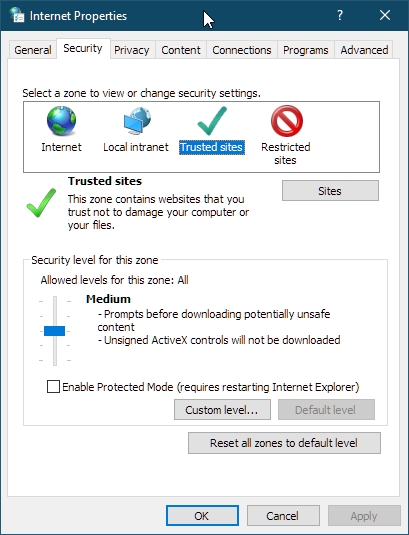
نأمل أن يعمل أحد حلولنا على حل مشكلة ERR_SSL_PROTOCOL_ERROR، بشكل نهائي.
إذا وجدت أي معلومات غير دقيقة، أو إذا كانت لديك تفاصيل تود إضافتها إلى هذا البرنامج التعليمي الخاص بـ SSL، فلا تتردد في إرسال ملاحظاتك إلينا على [email protected]. ستكون مساهمتك محل تقدير كبير! شكراً لك.
متجه الأعمال الذي تم إنشاؤه بواسطة freepik – www.freepik.com
وفِّر 10% على شهادات SSL عند الطلب اليوم!
إصدار سريع، وتشفير قوي، وثقة في المتصفح بنسبة 99.99%، ودعم مخصص، وضمان استرداد المال خلال 25 يومًا. رمز القسيمة: SAVE10


